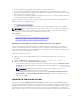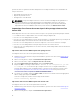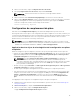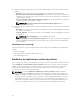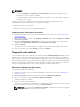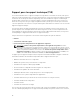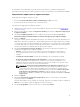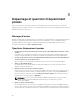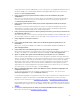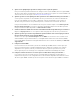Users Guide
3. Dans le volet de droite, cliquez sur Importer la licence de serveur.
4. Sur la page Importer la licence de serveur, cliquez sur Lecteur USB.
REMARQUE : Si aucun lecteur USB n'est connecté, le message suivant s'affiche :
Insert Media
5. Dans le menu déroulant Sélectionnez un périphérique, sélectionnez le lecteur USB relié.
6. Dans le champ Chemin de fichier, entrez le chemin du répertoire ou du sous-répertoire où le fichier
image de sauvegarde est stocké sur le périphérique sélectionné, puis cliquez sur
Terminer.
La licence est importée, installée et le message suivant s’affiche :
License successfully Imported.
Configuration du remplacement de pièce
Utilisez la fonction Remplacement de pièce pour mettre automatiquement à jour la version de
micrologiciel d'une nouvelle pièce ou la configuration de la pièce remplacée (ou les deux). La mise à jour
est effectuée automatiquement lorsque vous redémarrez le système après avoir remplacé la pièce. Cette
fonction est activée à l'aide d'une licence et vous pouvez la désactiver à distance avec les Services
distants de Lifecycle Controller ou via Lifecycle Controller.
REMARQUE : La fonction Remplacement de pièce est disponible sous licence. Procurez-vous la
licence nécessaire pour l’activer. Pour en savoir plus sur l’achat et l’utilisation de licences, consultez
iDRAC User’s Guide (Guide d’utilisation d’iDRAC) sur dell.com/support/home.
Application de mises à jour du micrologiciel et de la configuration aux pièces
remplacées
Avant de configurer les pièces remplacées, assurez-vous que les prérequis suivants ont été respectés :
• Cliquez sur l'option Collecte de l'inventaire système au redémarrage, pour que le Lifecycle Controller
appelle automatiquement les fonctions Mise à jour du micrologiciel des pièces et Mise à jour de la
configuration des pièces au démarrage du système.
REMARQUE : Si l'option Collecte de l'inventaire système au redémarrage est désactivée, le
cache d'informations d'inventaire système peut devenir obsolète si l'utilisateur ajoute de
nouveaux composants sans ouvrir manuellement Lifecycle Controller après avoir mis le système
sous tension. En mode manuel, appuyez sur la touche <F10> après le remplacement d'une
pièce, pendant le redémarrage.
• Assurez-vous que l'option Désactivé sous Mise à jour du micrologiciel des pièces et Mise à jour de la
configuration des pièces ne sont pas sélectionnées.
• La carte ou pièce remplacée doit appartenir à la même famille que le composant précédent.
• Si la carte actuelle sur le système a la fonction NPAR activée et est remplacée par une nouvelle carte,
lorsque le serveur hôte est mis sous tension, appuyez sur <F2> puis sélectionnez Configuration du
système → Paramètres de périphérique et assurez-vous que la fonction NPAR est activée. La
fonction NPAR doit être activée sur la nouvelle carte avant d’utiliser la fonction Remplacement de
pièce.
Pour appliquer le micrologiciel et la configuration de pièce aux pièces remplacées :
1. Démarrez Lifecycle Controller. Pour plus d’informations, reportez-vous à la section Démarrage de
Lifecycle Controller.
2. Dans le volet de gauche, cliquez sur Restauration de la plateforme.
3. Dans le volet de droite, cliquez sur Remplacement de pièce.
La page Configuration du remplacement de pièce s'affiche.
73